애정하는 리눅스 시스템이 갑자기 버벅이거나 이유 모를 오류로 속상했던 경험, 다들 한 번쯤 있으실 거예요. 저 역시 몇 년간 사용하던 리눅스가 무거워져서 ‘새롭게 시작해볼까?’ 고민하다 결국 포맷을 결심했던 때가 있었죠. 처음엔 막막했지만, 몇 번의 시행착오를 겪으며 나름의 노하우를 쌓게 되었습니다.
단순히 운영체제를 다시 설치하는 것을 넘어, 마치 새 컴퓨터를 산 것처럼 쾌적하고 효율적인 환경을 만드는 과정이 될 수 있답니다. 여러분의 소중한 시간과 노력을 아껴줄, 리눅스 재설치와 초기화에 대한 모든 꿀팁을 지금부터 확실히 알려드릴게요!
새로운 시작을 위한 리눅스 재설치 준비물 점검

데이터 백업, 선택이 아닌 필수!
리눅스 재설치를 고민한다면, 아마 가장 먼저 떠올릴 부분이 바로 ‘데이터 백업’일 거예요. 제가 처음 재설치를 시도했을 때, 잠깐의 귀찮음 때문에 중요한 스크립트 파일 몇 개를 날려버린 아픈 기억이 있답니다. 그 이후로는 백업을 정말 종교처럼 지키고 있어요.
개인 파일(문서, 사진, 음악), 다운로드 폴더는 물론이고, 웹 브라우저 즐겨찾기, SSH 키, 개발 프로젝트 파일 등 시스템 안에 저장된 모든 소중한 자료는 잊지 말고 외부 저장 장치나 클라우드 서비스에 옮겨두세요. 백업은 단순히 파일 이동이 아니라, 혹시 모를 상황에 대비하는 최소한의 안전장치라는 걸 잊지 마세요.
막상 시스템이 날아갔을 때 “아차!” 싶어도 때는 늦으니까요. 저는 외장하드에 한 번, 그리고 중요한 파일들은 클라우드에 한 번 더 백업하는 습관을 들이고 있는데, 덕분에 어떤 상황에서도 마음 편하게 시스템을 만질 수 있게 되었답니다.
필요한 설정 파일 목록 미리 챙기기
백업하면 단순히 ‘파일’만 생각하기 쉽지만, 리눅스 고수들은 여기서 한 발 더 나아가 ‘설정 파일’까지 백업합니다. 저도 처음엔 몰랐는데, 몇 번 재설치하고 나니 매번 같은 설정들을 다시 하는 게 너무 번거롭더라고요. 예를 들어, , , 같은 터미널 설정 파일이나, 자주 사용하는 애플리케이션의 설정 파일( 내의 파일들)들은 정말 보물 같죠.
이런 파일들을 미리 백업해두면, 재설치 후 새로운 시스템에서 바로 이전에 사용하던 환경을 복원할 수 있어서 시간 절약은 물론이고 심리적 안정감까지 얻을 수 있어요. 저는 중요한 설정 파일들의 목록을 따로 정리해두고, 해당 파일들을 스크립트로 한 번에 백업하고 복원하는 작은 자동화 툴을 만들어 사용하고 있답니다.
이렇게 해두면 ‘어떤 설정을 백업했더라?’ 하고 헤맬 필요 없이, 스크립트 하나로 모든 준비를 마칠 수 있어서 정말 편리해요.
설치 미디어, 어떤 게 좋을까?
리눅스 재설치를 위한 마지막 준비물은 바로 ‘설치 미디어’입니다. 예전에는 CD나 DVD가 흔했지만, 요즘은 대부분 USB 메모리를 사용하죠. 저도 처음엔 DVD로 설치하다가 USB의 편리함에 반해서 이제는 무조건 USB를 고집하고 있어요.
USB는 속도도 빠르고, 여러 번 재사용할 수 있어서 훨씬 경제적이거든요. 설치 미디어를 만들 때는 ‘Etcher’나 ‘Rufus’ 같은 프로그램을 추천해요. 특히 Etcher 는 사용법이 정말 직관적이고 간단해서 초보자도 쉽게 부팅 가능한 USB를 만들 수 있답니다.
리눅스 ISO 파일을 다운로드할 때는 반드시 공식 홈페이지에서 받으셔야 해요. 토렌트나 비공식 경로를 통해 받으면 악성코드에 감염될 위험도 있고, 파일이 손상되어 설치 도중 오류가 발생할 수도 있으니 이 점 꼭 유의해주세요. 안전한 설치 미디어는 성공적인 재설치의 첫걸음이니까요!
내게 꼭 맞는 리눅스 배포판 선택 가이드
초보자와 숙련자를 위한 배포판 추천
수많은 리눅스 배포판 중에서 나에게 맞는 것을 고르는 건 마치 수많은 카페 메뉴판 앞에서 뭘 마실지 고민하는 것과 비슷해요. 너무 많아서 뭘 골라야 할지 막막하죠? 하지만 걱정 마세요!
제가 직접 여러 배포판을 써보면서 느낀 점들을 바탕으로 딱 정리해 드릴게요. 만약 리눅스가 처음이라면, ‘Ubuntu’나 ‘Linux Mint’를 강력 추천합니다. 이들은 사용자 커뮤니티가 활발해서 궁금한 점이 생겼을 때 바로바로 정보를 찾을 수 있고, 설치 과정이나 사용법도 윈도우와 비슷해서 금방 익숙해질 수 있어요.
특히 Linux Mint 는 코덱이나 플래시 같은 멀티미디어 지원이 기본으로 포함되어 있어서 설치 후 바로 웹 서핑이나 영상 시청이 가능해서 정말 편리하죠. 반대로, 리눅스 사용 경험이 좀 있고 시스템을 깊이 있게 다루고 싶다면 ‘Fedora’나 ‘Arch Linux’ 같은 배포판에 도전해볼 수 있습니다.
Arch Linux 는 설치 과정이 좀 복잡하지만, 내 손으로 모든 것을 설정하고 최적화할 수 있다는 매력이 있어요. 물론 저도 Arch 를 처음 설치할 땐 몇 번이나 실패해서 밤샘 공부를 하기도 했지만, 그만큼 배우는 것도 많았답니다.
사용 목적에 따른 배포판 분류
리눅스 배포판은 단순히 초보자/숙련자용으로 나뉘는 게 아니에요. 사용하는 목적에 따라서도 최적의 선택이 달라질 수 있답니다. 예를 들어, 서버용으로 리눅스를 사용하고 싶다면 ‘Debian’이나 ‘CentOS(이제 Rocky Linux 나 AlmaLinux)’가 좋은 선택이에요.
이들은 안정성과 보안성이 뛰어나서 장기간 운영해야 하는 서버 환경에 적합하죠. 제가 회사에서 서버 관리할 때도 주로 Debian 을 사용했는데, 정말 든든하더라고요. 개발 환경을 구축하고 싶다면 ‘Ubuntu’나 ‘Fedora’가 일반적입니다.
최신 패키지들을 빠르게 접할 수 있고, 개발 도구 설치도 비교적 쉽거든요. 또, 경량 리눅스를 찾으신다면 ‘Lubuntu’나 ‘Xubuntu’처럼 가벼운 데스크톱 환경을 제공하는 배포판들이 구형 컴퓨터에서도 쾌적하게 돌아가서 정말 효자 노릇을 한답니다. 이처럼 자신의 사용 목적을 명확히 설정하는 것이 가장 만족스러운 리눅스 경험을 위한 첫걸음이라고 할 수 있어요.
아래 표를 보면서 한 번 더 정리해볼까요?
| 구분 | 추천 배포판 | 주요 특징 및 추천 대상 |
|---|---|---|
| 초보자 | Ubuntu, Linux Mint | 사용자 친화적 인터페이스, 방대한 커뮤니티, 쉬운 설치. 리눅스 입문자에게 최적. |
| 중급자/개발자 | Fedora, openSUSE | 최신 기술과 패키지, 강력한 개발 환경. 새로운 기술을 빠르게 접하고 싶은 사용자. |
| 고급자/시스템 제어 | Arch Linux, Gentoo | “Do It Yourself” 철학, 모든 것을 직접 설정, 높은 최적화 가능. 시스템 내부를 깊이 이해하고 싶은 사용자. |
| 서버 | Debian, Rocky Linux, AlmaLinux | 극강의 안정성, 보안성, 장기 지원. 기업용 서버 또는 개인 서버 구축에 적합. |
| 구형 PC/경량 | Lubuntu, Xubuntu | 가벼운 데스크톱 환경, 낮은 시스템 자원 소모. 오래된 컴퓨터를 활용하고 싶은 사용자. |
깔끔한 설치를 위한 파티션 설계 노하우
기본적인 파티션 구성 알아보기
리눅스 설치의 꽃이라고 할 수 있는 부분이 바로 ‘파티션 설정’입니다. 처음 이 화면을 마주하면 “도대체 뭘 어떻게 나눠야 해?” 하고 당황하기 쉽죠. 저도 처음엔 막무가내로 자동 설정을 했다가 나중에 후회한 적이 있어요.
가장 기본적인 파티션 구성은 크게 세 가지로 나눌 수 있습니다. 첫째, 시스템의 루트 파일 시스템이 설치되는 ‘/’ 파티션. 이건 리눅스 운영체제 자체와 모든 프로그램이 설치되는 공간이라고 생각하면 돼요.
둘째, 사용자 데이터가 저장되는 ‘/home’ 파티션. 윈도우의 ‘내 문서’ 폴더처럼 개인 파일들이 저장되는 곳이죠. 셋째, ‘SWAP’ 파티션.
이건 램(RAM)이 부족할 때 보조 기억 장치(하드디스크)를 램처럼 사용하는 공간입니다. 이 세 가지만 제대로 이해하고 설정해도 충분히 안정적인 리눅스 환경을 만들 수 있어요. 물론, 요즘은 SSD의 발전으로 SWAP 파티션 없이도 충분히 쾌적하게 사용하는 경우도 많지만, 그래도 기본적인 개념은 알아두는 게 좋습니다.
SWAP 파티션, 꼭 필요한가요?
SWAP 파티션에 대한 궁금증은 리눅스 사용자라면 한 번쯤 가져봤을 거예요. “SWAP 파티션, 꼭 만들어야 해?” 결론부터 말하자면, 필수는 아니지만 있으면 좋습니다. 특히 램 용량이 8GB 이하인 시스템이라면 SWAP 파티션을 만들어두는 것이 시스템 안정성과 성능 유지에 큰 도움이 될 수 있어요.
램이 넉넉하다고 해도, 시스템에 과부하가 걸리거나 많은 프로그램을 동시에 실행할 때 SWAP이 있다면 시스템이 갑자기 멈추는 것을 방지해 줄 수 있죠. 저는 16GB 램을 사용하고 있지만, 혹시 모를 상황을 대비해 보통 4GB 정도의 SWAP 파티션을 만들어 두는 편이에요.
이건 개인의 사용 습관이나 시스템 사양에 따라 달라질 수 있으니, 자신의 상황에 맞춰 결정하는 것이 현명합니다. 요즘은 SWAP 파티션 대신 SWAP 파일을 사용하는 방법도 있어서, 설치 후에 유연하게 대처할 수도 있다는 점도 알아두시면 좋아요.
데이터 유지를 위한 현명한 파티션 분리
가장 중요한 꿀팁 중 하나는 바로 ‘/home’ 파티션을 따로 분리하는 것입니다. 제가 이 팁을 알고 나서부터 리눅스 재설치가 정말 두렵지 않아졌어요. ‘/home’ 파티션을 별도로 만들면, 나중에 운영체제가 문제가 생겨서 재설치해야 할 때도 ‘/’ 파티션만 포맷하고 재설치할 수 있거든요.
이렇게 하면 개인 파일과 설정들을 그대로 유지한 채 새 운영체제를 설치할 수 있어서 시간과 노력을 엄청나게 아낄 수 있습니다. 마치 윈도우에서 C 드라이브만 포맷하고 D 드라이브는 그대로 두는 것과 같다고 생각하면 이해하기 쉬울 거예요. 저는 항상 ‘/home’을 별도 파티션으로 만들고, 나아가 중요한 데이터는 외부 저장 장치에도 이중으로 백업하는 습관을 들이고 있답니다.
이렇게 해두면 어떤 문제가 발생해도 데이터를 안전하게 지킬 수 있다는 확신이 들어서 마음이 정말 편해져요. 여러분도 이 팁만큼은 꼭 기억해두셨으면 좋겠어요!
새롭게 태어난 리눅스, 첫 세팅 완벽 가이드
업데이트와 드라이버 설치는 기본 중의 기본
새롭게 리눅스를 설치하고 나면, 마치 새 옷을 입은 듯 설레는 기분이 들죠. 하지만 이 설렘을 제대로 만끽하려면 몇 가지 필수적인 초기 설정이 필요합니다. 가장 먼저 해야 할 일은 바로 ‘시스템 업데이트’예요.
“설치했는데 또 업데이트라고?” 싶겠지만, 설치 미디어에 포함된 소프트웨어들은 최신 버전이 아닐 수 있거든요. 터미널을 열고 (우분투/데비안 계열 기준) 명령어를 입력해서 시스템을 최신 상태로 만들어 주세요. 이게 생각보다 중요합니다.
최신 버전을 유지해야 보안 취약점도 막고, 버그도 줄일 수 있으니까요. 그다음은 ‘드라이버 설치’입니다. 특히 엔비디아(NVIDIA) 그래픽 카드를 사용하신다면, 오픈소스 드라이버보다는 독점 드라이버를 설치해야 성능을 제대로 활용할 수 있어요.
저는 처음 리눅스 깔고 업데이트 안 했다가 화면 깨짐 현상 때문에 한참을 헤맸던 기억이 있네요. 시스템 설정에서 ‘추가 드라이버’ 메뉴를 확인하거나, 각 배포판에서 제공하는 드라이버 관리 툴을 활용하면 어렵지 않게 설치할 수 있을 거예요.
개인화 설정으로 나만의 작업 환경 만들기
시스템 업데이트와 드라이버 설치를 마쳤다면, 이제 본격적으로 나만의 리눅스 환경을 꾸며볼 시간입니다. 저도 이 단계에서 가장 즐거움을 느껴요. 마치 백지 위에 그림을 그리는 것 같은 기분이랄까요?
먼저, 데스크톱 환경 테마와 아이콘을 바꿔보세요. 대부분의 리눅스 배포판은 다양한 테마와 아이콘 팩을 기본으로 제공하거나, 온라인에서 쉽게 다운로드받을 수 있게 해줍니다. 저는 깔끔하고 눈이 편안한 다크 테마를 선호하는 편인데, 여러분의 취향에 맞춰 바꿔보는 재미가 쏠쏠할 거예요.
배경화면도 멋진 이미지로 설정하고, 패널 위치나 위젯도 내 작업 스타일에 맞게 배치해보세요. 터미널 색상 스킴을 바꾸는 것도 작은 변화지만, 작업 효율을 높이는 데 큰 도움이 됩니다. 저는 터미널을 워낙 많이 사용해서 가독성 좋은 색상 스킴을 찾는 데 시간을 꽤 투자하는 편이에요.
사소한 설정처럼 보일지 몰라도, 이렇게 나만의 환경을 만들어가다 보면 리눅스에 대한 애정이 더욱 커질 거예요.
필수 소프트웨어, 헤매지 말고 한 번에!
코딩, 디자인, 문서 작업에 필요한 도구들
리눅스를 사용하는 많은 분들이 개발, 디자인, 문서 작업 등 특정 목적을 가지고 있을 텐데요, 재설치 후 필요한 소프트웨어를 일일이 찾아 설치하는 건 정말 번거로운 일입니다. 그래서 제가 직접 써보고 정말 유용하다고 느꼈던 필수 소프트웨어들을 엄선해서 알려드릴게요. 먼저, 코딩을 한다면 ‘VS Code’는 거의 필수죠.
다양한 확장 기능을 통해 거의 모든 언어를 지원하고, Git 연동도 강력해서 개발자들에게는 없어서는 안 될 존재예요. 저는 VS Code 덕분에 리눅스 개발 환경에 완벽하게 정착할 수 있었답니다. 디자인 작업이라면 ‘GIMP’와 ‘Inkscape’가 좋은 대안입니다.
포토샵과 일러스트레이터를 대체할 수 있는 강력한 무료 오픈소스 도구들이죠. 문서 작업은 ‘LibreOffice’만 있어도 충분합니다. 마이크로소프트 오피스와 완벽하게 호환되지는 않지만, 대부분의 기능은 문제없이 사용할 수 있어서 저도 늘 애용하고 있어요.
이 외에도 ‘VLC media player’는 거의 모든 미디어 파일을 재생할 수 있어서 꼭 설치해두는 편이 좋습니다.
터미널 고수들의 숨겨진 꿀팁 앱들
리눅스 좀 써봤다 하는 사람들은 터미널을 정말 다양하게 활용하는데요, 이때 효율을 극대화해주는 숨겨진 보석 같은 앱들이 있답니다. 저는 이런 꿀팁 앱들을 하나둘씩 알게 되면서 터미널 작업이 훨씬 즐거워졌어요. 예를 들어, ‘htop’은 시스템 자원 사용량을 직관적으로 보여주는 강력한 프로세스 모니터링 도구입니다.
기본적인 명령어보다 훨씬 보기 편하고 기능도 많아서 시스템이 버벅일 때 원인 파악에 정말 유용하죠. 또, ‘ncdu’는 디스크 사용량을 분석하여 어떤 파일이나 폴더가 공간을 많이 차지하는지 쉽게 확인할 수 있게 해줍니다. 저는 용량이 부족할 때 이 앱으로 불필요한 파일을 찾아 삭제하곤 해요.
그리고 ‘tldr’은 페이지가 너무 길고 복잡할 때 명령어의 핵심 사용법을 간단하게 요약해서 보여주는 훌륭한 도구입니다. 이 외에도 ‘tmux’나 ‘zsh’와 같은 셸 환경 개선 도구들은 한 번 맛보면 헤어 나올 수 없는 편리함을 제공하니, 여러분도 꼭 한번 사용해보시길 추천합니다.
처음엔 낯설 수 있지만, 익숙해지면 정말 작업 효율이 수직 상승하는 걸 경험할 수 있을 거예요.
리눅스 활용도를 높이는 고급 설정 팁
성능 최적화를 위한 커널 튜닝 맛보기
리눅스의 매력 중 하나는 사용자가 시스템의 거의 모든 것을 제어할 수 있다는 점입니다. 특히 ‘커널 튜닝’은 시스템 성능을 극한으로 끌어올리고 싶은 숙련자들에게는 매력적인 영역이죠. 저도 처음에는 커널이 대체 뭔지도 몰랐는데, 몇 번의 시행착오 끝에 작은 변화만으로도 체감 성능이 달라질 수 있다는 걸 알게 되었습니다.
예를 들어, 명령어를 통해 네트워크 버퍼 크기나 가상 메모리 스와핑 정책 등을 조절하여 특정 작업에 최적화된 환경을 만들 수 있어요. 물론, 잘못된 커널 튜닝은 시스템 불안정을 초래할 수 있으니 충분히 정보를 찾아보고 신중하게 접근해야 합니다. 저 같은 경우는 주로 게임이나 고성능 컴퓨팅 작업을 할 때, 특정 커널 파라미터를 조절하여 지연 시간을 줄이거나 I/O 성능을 향상시키는 식으로 활용하고 있어요.
이 부분은 좀 더 전문적인 영역이라 부담스러울 수도 있지만, 리눅스를 깊이 파고들고 싶다면 언젠가 꼭 접하게 될 재미있는 세계일 거예요.
보안 강화, 이제 걱정 없이 사용해요
아무리 쾌적하고 빠른 리눅스라도 보안이 취약하다면 마음 편히 사용할 수 없겠죠? 저는 리눅스를 설치하고 나면 항상 몇 가지 보안 설정을 먼저 해두는 편입니다. 가장 기본적인 것은 ‘방화벽 설정’이에요.
대부분의 리눅스 배포판은 ‘ufw’ (Uncomplicated Firewall) 같은 도구를 기본으로 제공하는데, 이걸 활성화하고 필요한 포트만 열어두는 것만으로도 외부로부터의 불필요한 접근을 효과적으로 막을 수 있습니다. 저는 회사 서버에도 ufw 를 이용해서 필요한 서비스 포트만 개방하고 나머지는 모두 막아두고 있어요.
또, SSH를 사용한다면 ‘비밀번호 대신 키 기반 인증’을 사용하는 것이 훨씬 안전합니다. 이건 정말 강력한 보안 조치 중 하나인데, 비밀번호 유출 걱정 없이 안전하게 원격 접속을 할 수 있게 해줘요. 낯선 IP에서 반복적인 로그인 시도가 있을 때마다 불안했는데, 키 기반 인증으로 바꾸고 나니 그런 걱정은 싹 사라졌죠.
이 외에도 정기적인 시스템 업데이트, 불필요한 서비스 비활성화 등 작은 습관들이 모여 여러분의 리눅스 시스템을 더욱 튼튼하게 지켜줄 거예요.
문제 발생 시 당황하지 마세요! 복구 전략
타임시프트와 스냅샷으로 안전하게
아무리 꼼꼼하게 설정하고 사용해도, 예상치 못한 문제는 언제든 발생할 수 있습니다. 그때마다 처음부터 재설치를 한다면 정말 막막하겠죠? 저도 예전에 패키지 업데이트를 잘못했다가 시스템이 부팅 불능 상태가 된 적이 있는데, 그때 ‘타임시프트(Timeshift)’의 중요성을 뼈저리게 느꼈답니다.
타임시프트는 윈도우의 시스템 복원 지점과 비슷하게, 특정 시점의 시스템 상태를 스냅샷으로 저장해두는 도구예요. 문제가 생겼을 때, 이 스냅샷으로 시스템을 되돌릴 수 있어서 마치 타임머신을 타는 것 같은 편리함을 제공합니다. 저는 중요한 업데이트를 하거나 새로운 프로그램을 설치하기 전에 항상 스냅샷을 만들어두는 습관이 있는데, 덕분에 어떤 문제가 발생해도 “에이, 복원하면 되지 뭐!” 하는 마음으로 여유 있게 대처할 수 있게 되었어요.
타임시프트는 대부분의 우분투 기반 배포판에서 쉽게 설치하고 사용할 수 있으니, 꼭 활용해보시길 강력 추천합니다.
로그 분석으로 문제의 원인 찾기
시스템에 문제가 발생했을 때 무작정 재설치하는 것보다, 문제의 원인을 파악하고 해결하려는 노력이 더 중요할 때가 있습니다. 이때 ‘로그 파일’은 정말 소중한 단서가 됩니다. 리눅스는 시스템에서 발생하는 모든 이벤트를 로그 파일에 기록하는데, 이 로그들을 잘 살펴보면 어떤 프로그램이 문제를 일으켰는지, 어떤 설정 때문에 충돌이 발생했는지 등을 파악할 수 있거든요.
주요 로그 파일은 디렉터리에 위치해 있으며, , , 등의 명령어를 통해 확인할 수 있습니다. 저도 처음엔 수많은 로그 메시지 속에서 뭘 봐야 할지 막막했지만, 문제 발생 시점의 로그를 집중적으로 살펴보는 연습을 하다 보니 어느새 문제 해결 능력이 쑥쑥 늘었답니다. 예를 들어, 특정 프로그램 실행 중 오류가 발생했다면 해당 프로그램의 로그를 살펴보거나, 부팅이 안 될 때는 부팅 관련 로그를 확인하는 식이죠.
로그 분석은 처음엔 어렵게 느껴질 수 있지만, 익숙해지면 시스템 문제 해결의 달인이 될 수 있는 강력한 무기이니 꼭 관심을 가져보세요. 애정하는 리눅스 시스템이 갑자기 버벅이거나 이유 모를 오류로 속상했던 경험, 다들 한 번쯤 있으실 거예요. 저 역시 몇 년간 사용하던 리눅스가 무거워져서 ‘새롭게 시작해볼까?’ 고민하다 결국 포맷을 결심했던 때가 있었죠.
처음엔 막막했지만, 몇 번의 시행착오를 겪으며 나름의 노하우를 쌓게 되었습니다. 단순히 운영체제를 다시 설치하는 것을 넘어, 마치 새 컴퓨터를 산 것처럼 쾌적하고 효율적인 환경을 만드는 과정이 될 수 있답니다. 여러분의 소중한 시간과 노력을 아껴줄, 리눅스 재설치와 초기화에 대한 모든 꿀팁을 지금부터 확실히 알려드릴게요!
새로운 시작을 위한 리눅스 재설치 준비물 점검
데이터 백업, 선택이 아닌 필수!
리눅스 재설치를 고민한다면, 아마 가장 먼저 떠올릴 부분이 바로 ‘데이터 백업’일 거예요. 제가 처음 재설치를 시도했을 때, 잠깐의 귀찮음 때문에 중요한 스크립트 파일 몇 개를 날려버린 아픈 기억이 있답니다. 그 이후로는 백업을 정말 종교처럼 지키고 있어요. 개인 파일(문서, 사진, 음악), 다운로드 폴더는 물론이고, 웹 브라우저 즐겨찾기, SSH 키, 개발 프로젝트 파일 등 시스템 안에 저장된 모든 소중한 자료는 잊지 말고 외부 저장 장치나 클라우드 서비스에 옮겨두세요. 백업은 단순히 파일 이동이 아니라, 혹시 모를 상황에 대비하는 최소한의 안전장치라는 걸 잊지 마세요. 막상 시스템이 날아갔을 때 “아차!” 싶어도 때는 늦으니까요. 저는 외장하드에 한 번, 그리고 중요한 파일들은 클라우드에 한 번 더 백업하는 습관을 들이고 있는데, 덕분에 어떤 상황에서도 마음 편하게 시스템을 만질 수 있게 되었답니다.
필요한 설정 파일 목록 미리 챙기기
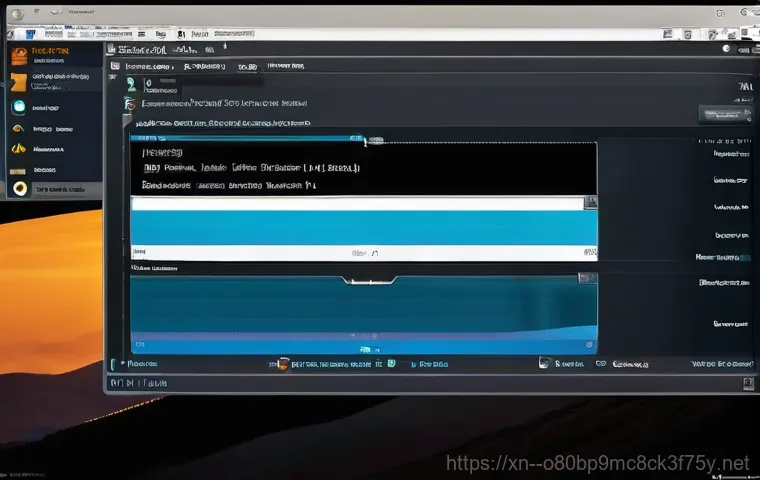
백업하면 단순히 ‘파일’만 생각하기 쉽지만, 리눅스 고수들은 여기서 한 발 더 나아가 ‘설정 파일’까지 백업합니다. 저도 처음엔 몰랐는데, 몇 번 재설치하고 나니 매번 같은 설정들을 다시 하는 게 너무 번거롭더라고요. 예를 들어, , , 같은 터미널 설정 파일이나, 자주 사용하는 애플리케이션의 설정 파일( 내의 파일들)들은 정말 보물 같죠. 이런 파일들을 미리 백업해두면, 재설치 후 새로운 시스템에서 바로 이전에 사용하던 환경을 복원할 수 있어서 시간 절약은 물론이고 심리적 안정감까지 얻을 수 있어요. 저는 중요한 설정 파일들의 목록을 따로 정리해두고, 해당 파일들을 스크립트로 한 번에 백업하고 복원하는 작은 자동화 툴을 만들어 사용하고 있답니다. 이렇게 해두면 ‘어떤 설정을 백업했더라?’ 하고 헤맬 필요 없이, 스크립트 하나로 모든 준비를 마칠 수 있어서 정말 편리해요.
설치 미디어, 어떤 게 좋을까?
리눅스 재설치를 위한 마지막 준비물은 바로 ‘설치 미디어’입니다. 예전에는 CD나 DVD가 흔했지만, 요즘은 대부분 USB 메모리를 사용하죠. 저도 처음엔 DVD로 설치하다가 USB의 편리함에 반해서 이제는 무조건 USB를 고집하고 있어요. USB는 속도도 빠르고, 여러 번 재사용할 수 있어서 훨씬 경제적이거든요. 설치 미디어를 만들 때는 ‘Etcher’나 ‘Rufus’ 같은 프로그램을 추천해요. 특히 Etcher 는 사용법이 정말 직관적이고 간단해서 초보자도 쉽게 부팅 가능한 USB를 만들 수 있답니다. 리눅스 ISO 파일을 다운로드할 때는 반드시 공식 홈페이지에서 받으셔야 해요. 토렌트나 비공식 경로를 통해 받으면 악성코드에 감염될 위험도 있고, 파일이 손상되어 설치 도중 오류가 발생할 수도 있으니 이 점 꼭 유의해주세요. 안전한 설치 미디어는 성공적인 재설치의 첫걸음이니까요!
내게 꼭 맞는 리눅스 배포판 선택 가이드
초보자와 숙련자를 위한 배포판 추천
수많은 리눅스 배포판 중에서 나에게 맞는 것을 고르는 건 마치 수많은 카페 메뉴판 앞에서 뭘 마실지 고민하는 것과 비슷해요. 너무 많아서 뭘 골라야 할지 막막하죠? 하지만 걱정 마세요! 제가 직접 여러 배포판을 써보면서 느낀 점들을 바탕으로 딱 정리해 드릴게요. 만약 리눅스가 처음이라면, ‘Ubuntu’나 ‘Linux Mint’를 강력 추천합니다. 이들은 사용자 커뮤니티가 활발해서 궁금한 점이 생겼을 때 바로바로 정보를 찾을 수 있고, 설치 과정이나 사용법도 윈도우와 비슷해서 금방 익숙해질 수 있어요. 특히 Linux Mint 는 코덱이나 플래시 같은 멀티미디어 지원이 기본으로 포함되어 있어서 설치 후 바로 웹 서핑이나 영상 시청이 가능해서 정말 편리하죠. 반대로, 리눅스 사용 경험이 좀 있고 시스템을 깊이 있게 다루고 싶다면 ‘Fedora’나 ‘Arch Linux’ 같은 배포판에 도전해볼 수 있습니다. Arch Linux 는 설치 과정이 좀 복잡하지만, 내 손으로 모든 것을 설정하고 최적화할 수 있다는 매력이 있어요. 물론 저도 Arch 를 처음 설치할 땐 몇 번이나 실패해서 밤샘 공부를 하기도 했지만, 그만큼 배우는 것도 많았답니다.
사용 목적에 따른 배포판 분류
리눅스 배포판은 단순히 초보자/숙련자용으로 나뉘는 게 아니에요. 사용하는 목적에 따라서도 최적의 선택이 달라질 수 있답니다. 예를 들어, 서버용으로 리눅스를 사용하고 싶다면 ‘Debian’이나 ‘CentOS(이제 Rocky Linux 나 AlmaLinux)’가 좋은 선택이에요. 이들은 안정성과 보안성이 뛰어나서 장기간 운영해야 하는 서버 환경에 적합하죠. 제가 회사에서 서버 관리할 때도 주로 Debian 을 사용했는데, 정말 든든하더라고요. 개발 환경을 구축하고 싶다면 ‘Ubuntu’나 ‘Fedora’가 일반적입니다. 최신 패키지들을 빠르게 접할 수 있고, 개발 도구 설치도 비교적 쉽거든요. 또, 경량 리눅스를 찾으신다면 ‘Lubuntu’나 ‘Xubuntu’처럼 가벼운 데스크톱 환경을 제공하는 배포판들이 구형 컴퓨터에서도 쾌적하게 돌아가서 정말 효자 노릇을 한답니다. 이처럼 자신의 사용 목적을 명확히 설정하는 것이 가장 만족스러운 리눅스 경험을 위한 첫걸음이라고 할 수 있어요. 아래 표를 보면서 한 번 더 정리해볼까요?
| 구분 | 추천 배포판 | 주요 특징 및 추천 대상 |
|---|---|---|
| 초보자 | Ubuntu, Linux Mint | 사용자 친화적 인터페이스, 방대한 커뮤니티, 쉬운 설치. 리눅스 입문자에게 최적. |
| 중급자/개발자 | Fedora, openSUSE | 최신 기술과 패키지, 강력한 개발 환경. 새로운 기술을 빠르게 접하고 싶은 사용자. |
| 고급자/시스템 제어 | Arch Linux, Gentoo | “Do It Yourself” 철학, 모든 것을 직접 설정, 높은 최적화 가능. 시스템 내부를 깊이 이해하고 싶은 사용자. |
| 서버 | Debian, Rocky Linux, AlmaLinux | 극강의 안정성, 보안성, 장기 지원. 기업용 서버 또는 개인 서버 구축에 적합. |
| 구형 PC/경량 | Lubuntu, Xubuntu | 가벼운 데스크톱 환경, 낮은 시스템 자원 소모. 오래된 컴퓨터를 활용하고 싶은 사용자. |
깔끔한 설치를 위한 파티션 설계 노하우
기본적인 파티션 구성 알아보기
리눅스 설치의 꽃이라고 할 수 있는 부분이 바로 ‘파티션 설정’입니다. 처음 이 화면을 마주하면 “도대체 뭘 어떻게 나눠야 해?” 하고 당황하기 쉽죠. 저도 처음엔 막무가내로 자동 설정을 했다가 나중에 후회한 적이 있어요. 가장 기본적인 파티션 구성은 크게 세 가지로 나눌 수 있습니다. 첫째, 시스템의 루트 파일 시스템이 설치되는 ‘/’ 파티션. 이건 리눅스 운영체제 자체와 모든 프로그램이 설치되는 공간이라고 생각하면 돼요. 둘째, 사용자 데이터가 저장되는 ‘/home’ 파티션. 윈도우의 ‘내 문서’ 폴더처럼 개인 파일들이 저장되는 곳이죠. 셋째, ‘SWAP’ 파티션. 이건 램(RAM)이 부족할 때 보조 기억 장치(하드디스크)를 램처럼 사용하는 공간입니다. 이 세 가지만 제대로 이해하고 설정해도 충분히 안정적인 리눅스 환경을 만들 수 있어요. 물론, 요즘은 SSD의 발전으로 SWAP 파티션 없이도 충분히 쾌적하게 사용하는 경우도 많지만, 그래도 기본적인 개념은 알아두는 게 좋습니다.
SWAP 파티션, 꼭 필요한가요?
SWAP 파티션에 대한 궁금증은 리눅스 사용자라면 한 번쯤 가져봤을 거예요. “SWAP 파티션, 꼭 만들어야 해?” 결론부터 말하자면, 필수는 아니지만 있으면 좋습니다. 특히 램 용량이 8GB 이하인 시스템이라면 SWAP 파티션을 만들어두는 것이 시스템 안정성과 성능 유지에 큰 도움이 될 수 있어요. 램이 넉넉하다고 해도, 시스템에 과부하가 걸리거나 많은 프로그램을 동시에 실행할 때 SWAP이 있다면 시스템이 갑자기 멈추는 것을 방지해 줄 수 있죠. 저는 16GB 램을 사용하고 있지만, 혹시 모를 상황을 대비해 보통 4GB 정도의 SWAP 파티션을 만들어 두는 편이에요. 이건 개인의 사용 습관이나 시스템 사양에 따라 달라질 수 있으니, 자신의 상황에 맞춰 결정하는 것이 현명합니다. 요즘은 SWAP 파티션 대신 SWAP 파일을 사용하는 방법도 있어서, 설치 후에 유연하게 대처할 수도 있다는 점도 알아두시면 좋아요.
데이터 유지를 위한 현명한 파티션 분리
가장 중요한 꿀팁 중 하나는 바로 ‘/home’ 파티션을 따로 분리하는 것입니다. 제가 이 팁을 알고 나서부터 리눅스 재설치가 정말 두렵지 않아졌어요. ‘/home’ 파티션을 별도로 만들면, 나중에 운영체제가 문제가 생겨서 재설치해야 할 때도 ‘/’ 파티션만 포맷하고 재설치할 수 있거든요. 이렇게 하면 개인 파일과 설정들을 그대로 유지한 채 새 운영체제를 설치할 수 있어서 시간과 노력을 엄청나게 아낄 수 있습니다. 마치 윈도우에서 C 드라이브만 포맷하고 D 드라이브는 그대로 두는 것과 같다고 생각하면 이해하기 쉬울 거예요. 저는 항상 ‘/home’을 별도 파티션으로 만들고, 나아가 중요한 데이터는 외부 저장 장치에도 이중으로 백업하는 습관을 들이고 있답니다. 이렇게 해두면 어떤 문제가 발생해도 데이터를 안전하게 지킬 수 있다는 확신이 들어서 마음이 정말 편해져요. 여러분도 이 팁만큼은 꼭 기억해두셨으면 좋겠어요!
새롭게 태어난 리눅스, 첫 세팅 완벽 가이드
업데이트와 드라이버 설치는 기본 중의 기본
새롭게 리눅스를 설치하고 나면, 마치 새 옷을 입은 듯 설레는 기분이 들죠. 하지만 이 설렘을 제대로 만끽하려면 몇 가지 필수적인 초기 설정이 필요합니다. 가장 먼저 해야 할 일은 바로 ‘시스템 업데이트’예요. “설치했는데 또 업데이트라고?” 싶겠지만, 설치 미디어에 포함된 소프트웨어들은 최신 버전이 아닐 수 있거든요. 터미널을 열고 (우분투/데비안 계열 기준) 명령어를 입력해서 시스템을 최신 상태로 만들어 주세요. 이게 생각보다 중요합니다. 최신 버전을 유지해야 보안 취약점도 막고, 버그도 줄일 수 있으니까요. 그다음은 ‘드라이버 설치’입니다. 특히 엔비디아(NVIDIA) 그래픽 카드를 사용하신다면, 오픈소스 드라이버보다는 독점 드라이버를 설치해야 성능을 제대로 활용할 수 있어요. 저는 처음 리눅스 깔고 업데이트 안 했다가 화면 깨짐 현상 때문에 한참을 헤맸던 기억이 있네요. 시스템 설정에서 ‘추가 드라이버’ 메뉴를 확인하거나, 각 배포판에서 제공하는 드라이버 관리 툴을 활용하면 어렵지 않게 설치할 수 있을 거예요.
개인화 설정으로 나만의 작업 환경 만들기
시스템 업데이트와 드라이버 설치를 마쳤다면, 이제 본격적으로 나만의 리눅스 환경을 꾸며볼 시간입니다. 저도 이 단계에서 가장 즐거움을 느껴요. 마치 백지 위에 그림을 그리는 것 같은 기분이랄까요? 먼저, 데스크톱 환경 테마와 아이콘을 바꿔보세요. 대부분의 리눅스 배포판은 다양한 테마와 아이콘 팩을 기본으로 제공하거나, 온라인에서 쉽게 다운로드받을 수 있게 해줍니다. 저는 깔끔하고 눈이 편안한 다크 테마를 선호하는 편인데, 여러분의 취향에 맞춰 바꿔보는 재미가 쏠쏠할 거예요. 배경화면도 멋진 이미지로 설정하고, 패널 위치나 위젯도 내 작업 스타일에 맞게 배치해보세요. 터미널 색상 스킴을 바꾸는 것도 작은 변화지만, 작업 효율을 높이는 데 큰 도움이 됩니다. 저는 터미널을 워낙 많이 사용해서 가독성 좋은 색상 스킴을 찾는 데 시간을 꽤 투자하는 편이에요. 사소한 설정처럼 보일지 몰라도, 이렇게 나만의 환경을 만들어가다 보면 리눅스에 대한 애정이 더욱 커질 거예요.
필수 소프트웨어, 헤매지 말고 한 번에!
코딩, 디자인, 문서 작업에 필요한 도구들
리눅스를 사용하는 많은 분들이 개발, 디자인, 문서 작업 등 특정 목적을 가지고 있을 텐데요, 재설치 후 필요한 소프트웨어를 일일이 찾아 설치하는 건 정말 번거로운 일입니다. 그래서 제가 직접 써보고 정말 유용하다고 느꼈던 필수 소프트웨어들을 엄선해서 알려드릴게요. 먼저, 코딩을 한다면 ‘VS Code’는 거의 필수죠. 다양한 확장 기능을 통해 거의 모든 언어를 지원하고, Git 연동도 강력해서 개발자들에게는 없어서는 안 될 존재예요. 저는 VS Code 덕분에 리눅스 개발 환경에 완벽하게 정착할 수 있었답니다. 디자인 작업이라면 ‘GIMP’와 ‘Inkscape’가 좋은 대안입니다. 포토샵과 일러스트레이터를 대체할 수 있는 강력한 무료 오픈소스 도구들이죠. 문서 작업은 ‘LibreOffice’만 있어도 충분합니다. 마이크로소프트 오피스와 완벽하게 호환되지는 않지만, 대부분의 기능은 문제없이 사용할 수 있어서 저도 늘 애용하고 있어요. 이 외에도 ‘VLC media player’는 거의 모든 미디어 파일을 재생할 수 있어서 꼭 설치해두는 편이 좋습니다.
터미널 고수들의 숨겨진 꿀팁 앱들
리눅스 좀 써봤다 하는 사람들은 터미널을 정말 다양하게 활용하는데요, 이때 효율을 극대화해주는 숨겨진 보석 같은 앱들이 있답니다. 저는 이런 꿀팁 앱들을 하나둘씩 알게 되면서 터미널 작업이 훨씬 즐거워졌어요. 예를 들어, ‘htop’은 시스템 자원 사용량을 직관적으로 보여주는 강력한 프로세스 모니터링 도구입니다. 기본적인 명령어보다 훨씬 보기 편하고 기능도 많아서 시스템이 버벅일 때 원인 파악에 정말 유용하죠. 또, ‘ncdu’는 디스크 사용량을 분석하여 어떤 파일이나 폴더가 공간을 많이 차지하는지 쉽게 확인할 수 있게 해줍니다. 저는 용량이 부족할 때 이 앱으로 불필요한 파일을 찾아 삭제하곤 해요. 그리고 ‘tldr’은 페이지가 너무 길고 복잡할 때 명령어의 핵심 사용법을 간단하게 요약해서 보여주는 훌륭한 도구입니다. 이 외에도 ‘tmux’나 ‘zsh’와 같은 셸 환경 개선 도구들은 한 번 맛보면 헤어 나올 수 없는 편리함을 제공하니, 여러분도 꼭 한번 사용해보시길 추천합니다. 처음엔 낯설 수 있지만, 익숙해지면 정말 작업 효율이 수직 상승하는 걸 경험할 수 있을 거예요.
리눅스 활용도를 높이는 고급 설정 팁
성능 최적화를 위한 커널 튜닝 맛보기
리눅스의 매력 중 하나는 사용자가 시스템의 거의 모든 것을 제어할 수 있다는 점입니다. 특히 ‘커널 튜닝’은 시스템 성능을 극한으로 끌어올리고 싶은 숙련자들에게는 매력적인 영역이죠. 저도 처음에는 커널이 대체 뭔지도 몰랐는데, 몇 번의 시행착오 끝에 작은 변화만으로도 체감 성능이 달라질 수 있다는 걸 알게 되었습니다. 예를 들어, 명령어를 통해 네트워크 버퍼 크기나 가상 메모리 스와핑 정책 등을 조절하여 특정 작업에 최적화된 환경을 만들 수 있어요. 물론, 잘못된 커널 튜닝은 시스템 불안정을 초래할 수 있으니 충분히 정보를 찾아보고 신중하게 접근해야 합니다. 저 같은 경우는 주로 게임이나 고성능 컴퓨팅 작업을 할 때, 특정 커널 파라미터를 조절하여 지연 시간을 줄이거나 I/O 성능을 향상시키는 식으로 활용하고 있어요. 이 부분은 좀 더 전문적인 영역이라 부담스러울 수도 있지만, 리눅스를 깊이 파고들고 싶다면 언젠가 꼭 접하게 될 재미있는 세계일 거예요.
보안 강화, 이제 걱정 없이 사용해요
아무리 쾌적하고 빠른 리눅스라도 보안이 취약하다면 마음 편히 사용할 수 없겠죠? 저는 리눅스를 설치하고 나면 항상 몇 가지 보안 설정을 먼저 해두는 편입니다. 가장 기본적인 것은 ‘방화벽 설정’이에요. 대부분의 리눅스 배포판은 ‘ufw’ (Uncomplicated Firewall) 같은 도구를 기본으로 제공하는데, 이걸 활성화하고 필요한 포트만 열어두는 것만으로도 외부로부터의 불필요한 접근을 효과적으로 막을 수 있습니다. 저는 회사 서버에도 ufw 를 이용해서 필요한 서비스 포트만 개방하고 나머지는 모두 막아두고 있어요. 또, SSH를 사용한다면 ‘비밀번호 대신 키 기반 인증’을 사용하는 것이 훨씬 안전합니다. 이건 정말 강력한 보안 조치 중 하나인데, 비밀번호 유출 걱정 없이 안전하게 원격 접속을 할 수 있게 해줘요. 낯선 IP에서 반복적인 로그인 시도가 있을 때마다 불안했는데, 키 기반 인증으로 바꾸고 나니 그런 걱정은 싹 사라졌죠. 이 외에도 정기적인 시스템 업데이트, 불필요한 서비스 비활성화 등 작은 습관들이 모여 여러분의 리눅스 시스템을 더욱 튼튼하게 지켜줄 거예요.
문제 발생 시 당황하지 마세요! 복구 전략
타임시프트와 스냅샷으로 안전하게
아무리 꼼꼼하게 설정하고 사용해도, 예상치 못한 문제는 언제든 발생할 수 있습니다. 그때마다 처음부터 재설치를 한다면 정말 막막하겠죠? 저도 예전에 패키지 업데이트를 잘못했다가 시스템이 부팅 불능 상태가 된 적이 있는데, 그때 ‘타임시프트(Timeshift)’의 중요성을 뼈저리게 느꼈답니다. 타임시프트는 윈도우의 시스템 복원 지점과 비슷하게, 특정 시점의 시스템 상태를 스냅샷으로 저장해두는 도구예요. 문제가 생겼을 때, 이 스냅샷으로 시스템을 되돌릴 수 있어서 마치 타임머신을 타는 것 같은 편리함을 제공합니다. 저는 중요한 업데이트를 하거나 새로운 프로그램을 설치하기 전에 항상 스냅샷을 만들어두는 습관이 있는데, 덕분에 어떤 문제가 발생해도 “에이, 복원하면 되지 뭐!” 하는 마음으로 여유 있게 대처할 수 있게 되었어요. 타임시프트는 대부분의 우분투 기반 배포판에서 쉽게 설치하고 사용할 수 있으니, 꼭 활용해보시길 강력 추천합니다.
로그 분석으로 문제의 원인 찾기
시스템에 문제가 발생했을 때 무작정 재설치하는 것보다, 문제의 원인을 파악하고 해결하려는 노력이 더 중요할 때가 있습니다. 이때 ‘로그 파일’은 정말 소중한 단서가 됩니다. 리눅스는 시스템에서 발생하는 모든 이벤트를 로그 파일에 기록하는데, 이 로그들을 잘 살펴보면 어떤 프로그램이 문제를 일으켰는지, 어떤 설정 때문에 충돌이 발생했는지 등을 파악할 수 있거든요. 주요 로그 파일은 디렉터리에 위치해 있으며, , , 등의 명령어를 통해 확인할 수 있습니다. 저도 처음엔 수많은 로그 메시지 속에서 뭘 봐야 할지 막막했지만, 문제 발생 시점의 로그를 집중적으로 살펴보는 연습을 하다 보니 어느새 문제 해결 능력이 쑥쑥 늘었답니다. 예를 들어, 특정 프로그램 실행 중 오류가 발생했다면 해당 프로그램의 로그를 살펴보거나, 부팅이 안 될 때는 부팅 관련 로그를 확인하는 식이죠. 로그 분석은 처음엔 어렵게 느껴질 수 있지만, 익숙해지면 시스템 문제 해결의 달인이 될 수 있는 강력한 무기이니 꼭 관심을 가져보세요.
글을 마치며
자, 이렇게 리눅스 재설치부터 초기 설정, 그리고 더 나아가 시스템을 안전하게 사용하는 방법까지 제가 겪었던 경험들과 꿀팁들을 아낌없이 풀어보았습니다. 처음에는 막막하게 느껴질 수 있지만, 하나하나 직접 해보면서 얻는 지식과 성취감은 정말 대단하죠. 저 역시 그랬듯이 여러분도 이 과정을 통해 리눅스와 더 친해지고, 더욱 쾌적하고 나만의 환경을 만들어 나갈 수 있을 거예요. 시스템이 다시 태어나는 것을 보면서 저도 모르게 뿌듯함을 느꼈던 순간이 아직도 생생합니다. 이 글이 여러분의 리눅스 여정에 작은 등대가 되어주기를 진심으로 바랍니다. 언제든 궁금한 점이 있다면 주저 말고 다시 찾아와 주세요!
알아두면 쓸모 있는 정보
1. 데이터 백업은 아무리 강조해도 지나치지 않아요. 중요한 자료는 꼭 이중 삼중으로 보관하는 습관을 들이세요!
2. 나에게 맞는 배포판을 선택하는 것이 리눅스 경험의 만족도를 높이는 가장 중요한 첫걸음입니다.
3. ‘/home’ 파티션은 꼭 별도로 분리해서 나중에 재설치할 때 소중한 데이터를 지키세요.
4. 재설치 후에는 시스템 업데이트와 드라이버 설치를 가장 먼저 진행하여 안정적인 환경을 만드세요.
5. 타임시프트나 스냅샷 기능을 활용하면 문제가 생겨도 안심하고 복구할 수 있으니 적극 활용하세요.
중요 사항 정리
리눅스 재설치와 초기화는 단순히 운영체제를 다시 설치하는 것을 넘어, 나만의 최적화된 작업 환경을 구축하는 의미 있는 과정입니다. 데이터 백업과 파티션 설계는 가장 기본이 되는 중요한 준비 단계이며, 개인의 목적에 맞는 배포판 선택은 쾌적한 리눅스 사용 경험을 위한 핵심입니다. 설치 후에는 시스템 업데이트와 필수 소프트웨어 설치, 그리고 개인화 설정을 통해 나만의 시스템을 만들어가는 즐거움을 만끽할 수 있습니다. 마지막으로, 타임시프트 같은 복구 전략과 로그 분석을 통해 어떤 문제 상황에도 현명하게 대처할 수 있는 능력을 기르는 것이 중요합니다. 이 모든 과정을 통해 여러분의 리눅스는 더욱 강력하고 안전한 동반자가 될 것입니다.
자주 묻는 질문 (FAQ) 📖
질문: 리눅스 시스템이 느려지거나 오류가 잦을 때, 무조건 재설치가 답일까요? 어떤 기준으로 재설치를 결정해야 할까요?
답변: 제가 리눅스를 오래 사용하면서 느낀 건, 시스템이 버벅대기 시작하면 정말 답답하잖아요? 처음엔 ‘혹시 다른 방법이 없을까?’ 하고 온갖 팁을 찾아보곤 했죠. 드라이버도 다시 깔아보고, 불필요한 프로그램도 지워보고…
그런데 결국 한계에 다다르는 순간이 오더라고요. 특히 부팅 시간이 길어지거나, 프로그램을 실행할 때 버벅거림이 심해지거나, 알 수 없는 시스템 충돌이 반복된다면 재설치를 진지하게 고려해볼 때입니다. 단순히 특정 프로그램의 문제라면 해당 프로그램만 다시 설치하거나 설정을 초기화하는 게 맞지만, 전반적인 시스템 성능 저하가 느껴진다면 ‘뭔가 꼬였구나’ 생각하고 새롭게 시작하는 게 오히려 시간을 아끼는 길이었어요.
또, 오랜 시간 다양한 소프트웨어를 설치하고 지우는 과정에서 찌꺼기 파일들이 쌓여 시스템을 무겁게 만들기도 하거든요. 만약 리눅스 버전 업그레이드를 하다가 문제가 생겼거나, 새로운 배포판으로 갈아타고 싶을 때도 재설치는 탁월한 선택이 될 수 있답니다. 마치 오래된 옷장을 정리하고 새로운 옷으로 채우는 것처럼요!
질문: 재설치 전에 꼭 백업해야 할 중요한 데이터는 무엇이고, 안전하게 백업하는 저만의 꿀팁은 어떤 게 있을까요?
답변: 리눅스 재설치… 생각만 해도 막막한데, 가장 중요한 건 바로 ‘데이터 백업’이죠! 저도 한 번 실수로 소중한 사진들을 날려버린 적이 있어서, 그 뒤로는 백업에 정말 철두철미해졌어요.
가장 먼저 챙겨야 할 건 당연히 ‘홈 디렉터리(/home/사용자이름)’ 안에 있는 모든 파일들입니다. 문서, 사진, 동영상, 다운로드 파일 등 개인적인 자료들이 다 여기에 모여있으니까요. 개발자라면 작업하던 프로젝트 파일들이나 설정 파일들(dotfiles)도 잊지 말고 백업해야 해요.
그리고 브라우저 즐겨찾기, 비밀번호 같은 정보도 중요하죠. 이건 브라우저 자체 동기화 기능을 활용하거나, 수동으로 프로필 폴더를 백업하는 방법이 있어요. 저의 꿀팁이라면, 중요한 파일들은 외장하드나 USB 같은 물리적인 저장 장치에도 한 번, 그리고 구글 드라이브나 드롭박스 같은 클라우드 서비스에도 한 번 더, 이렇게 ‘이중 백업’을 해두는 거예요.
만약을 대비하는 거죠! 같은 툴을 사용하면 변경된 파일만 효율적으로 동기화할 수 있어서 백업 시간을 크게 줄일 수 있답니다. 터미널 명령어 몇 번이면 되니 생각보다 어렵지 않아요!
질문: 리눅스를 재설치하고 나서, 마치 새 컴퓨터를 산 것처럼 쾌적하고 나에게 딱 맞는 환경을 만들려면 어떤 설정들을 해주면 좋을까요?
답변: 짜잔! 드디어 리눅스 재설치 완료! 이제 막 설치를 끝낸 깨끗한 시스템을 보면 괜히 기분이 좋지 않나요?
하지만 여기서 멈추면 아쉽죠. 마치 새 차를 출고하고 나서 내 스타일에 맞춰 이런저런 옵션을 추가하는 것처럼, 리눅스도 초기 설정이 정말 중요해요. 제가 재설치할 때마다 꼭 하는 건 바로 ‘업데이트’입니다.
(우분투/데비안 기반) 명령어로 모든 패키지를 최신 상태로 유지하는 게 기본 중의 기본이에요. 그다음엔 ‘필수 드라이버’ 설치를 확인합니다. 특히 그래픽카드 드라이버는 성능에 직결되니, Nvidia 나 AMD 사용자라면 꼭 전용 드라이버를 설치해야 해요.
그리고 개인적으로 즐겨 사용하는 터미널 환경(zsh + Oh My Zsh!)이나 에디터(VS Code, Neovim 등)를 설치하고, 제가 자주 쓰는 단축키나 테마를 적용하죠. 불필요한 시작 프로그램을 정리하고, 스왑 공간 설정을 최적화하는 것도 잊지 않습니다. 마지막으로, 평소 즐겨 쓰는 앱들을 다시 설치하면서 하나하나 내 취향에 맞게 설정하는 즐거움!
이걸 하다 보면 어느새 나만의 완벽한 리눅스 작업 환경이 완성될 거예요. 이 과정 자체가 리눅스의 매력이 아닐까 싶어요!
